¿Se te ha caído el móvil y se ha roto la pantalla o de la nada se ha puesto negra? Entonces de seguro ahora mismo te estás preguntando: “¿Se puede recuperar datos de un celular con la pantalla rota o negra?”.
Hoy le daremos respuesta a esta pregunta, probando y analizando diferentes métodos que aparecen en internet para recuperar datos de móviles con la pantalla dañada.
Así que, si necesitas rescatar archivos como imágenes, documentos, chats, etc., de tu teléfono con la pantalla estropeada, quédate hasta el final.
¡Tal vez encontremos la forma de hacerlo!
- ¿Por qué la pantalla del celular se pone negra?
- Hemos probado varios tutoriales de internet y estas son nuestras conclusiones
- Para recuperar datos de un celular con la pantalla rota o negra deberás activar la depuración USB
- La mayoría de programas para recuperar datos de un celular con la pantalla rota o negra son de pago
- Dr.Fone: La opción más recomendada, pero no la más útil
- ¿Cómo activar la depuración USB?
- ¿Cómo activar la depuración USB antes de que se rompa la pantalla?
- ¿Cómo activar la depuración USB con la pantalla rota?
- ¿Cómo activar la depuración USB con la pantalla negra?
- Métodos que funcionan para recuperar datos de un celular con la pantalla rota
- Recupera tus datos manualmente
- Usa algún software de recuperación de datos
- Salva tus datos controlando tu celular con Scrcpy
- Conclusión: Recuperar los datos de un teléfono con la pantalla negra o rota es difícil, pero no imposible.
¿Por qué la pantalla del celular se pone negra?
Bien, antes que nada, es importante mencionar que una pantalla rota y una pantalla negra son cosas totalmente diferentes; el panorama en cada caso es distinto.
La pantalla de tu móvil se rompe debido a golpes y caídas. Pero, si se ha vuelto completamente negra, la cosa cambia.
La pantalla del móvil queda en negro por una de dos razones: por un golpe/caída o por un problema en la placa del móvil.
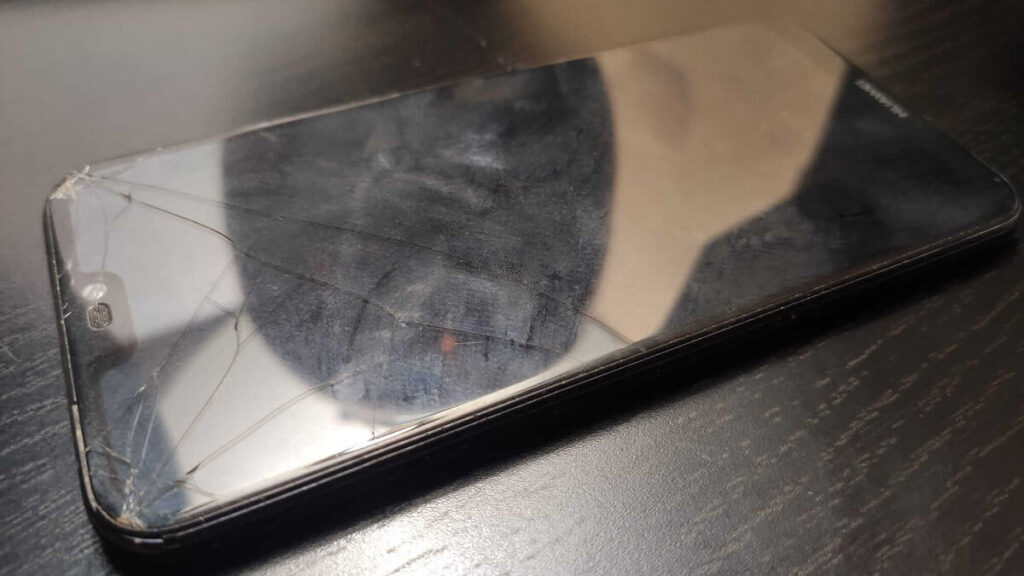
Usualmente, cuando la pantalla del celular está negra debido a un golpe, esta sigue funcionando. Es decir, a pesar de que no se ve nada si la presionas el táctil funciona, si te llaman puedes contestar la llamada tocando donde sueles tocar para contestar. Incluso, si presionas la pantalla al azar es posible que el teléfono vibre.
En caso de que tu pantalla esté negra pero el táctil responda al tocarlo, entonces hay grandes probabilidades de que puedas recuperar tus datos siendo un tanto habilidoso.
Pero, si la pantalla del teléfono se puso negra debido a un problema en la placa, entonces el pronóstico cambia. Es imposible que puedas recuperar tus datos, pues no hay manera de acceder a la memoria interna del teléfono desde una PC.
En resumen, si has enviado a revisión el móvil y te han dicho que la pantalla está negra por un problema en la placa, será mejor resignarte.
Bien, aclarado esto, vayamos a las conclusiones que llegamos luego de probar los diferentes métodos que encontramos en línea.
Hemos probado varios tutoriales de internet y estas son nuestras conclusiones
Nuestro objetivo con este artículo, además de responder tu pregunta y aclarar si se pueden recuperar datos de un celular con la pantalla rota, es ayudarte a ahorrar tiempo, para que no desperdicies minutos de tu vida viendo tutoriales engañosos que a fin de cuenta no sirven.
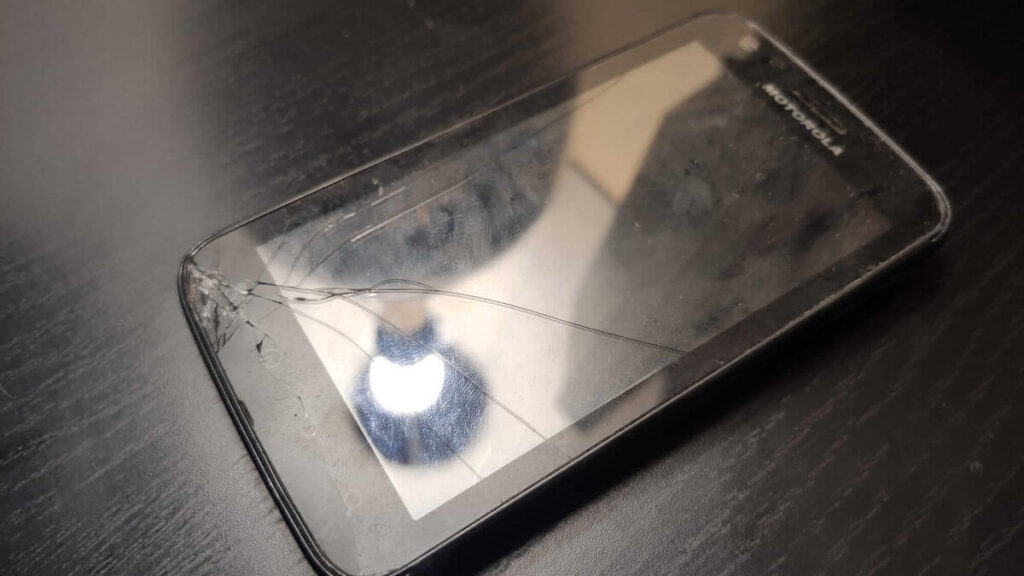
Y créenos, en internet hay demasiados tutoriales fraudulentos, con títulos falsos como “Cómo recuperar datos de un teléfono con la pantalla rota o negra” y luego de verlos, te das cuenta de que no explican nada al respecto.
O, algunos tutoriales te muestran apps o programas que en realidad no sirven, son muy limitados o son de pago y no lo comentan durante la explicación.
En cualquier caso, buscamos evitarte caer en uno de estos tutoriales inútiles.
Luego de una intensa búsqueda en la red, análisis de comentarios y pruebas con nuestros dispositivos, hemos llegado a las siguientes conclusiones:
Para recuperar datos de un celular con la pantalla rota o negra deberás activar la depuración USB
El método más usado para extraer archivos de un celular es conectarlo a un ordenador y, desde allí, ingresar a la memoria interna para copiar las carpetas.
También se suelen utilizar programas para PC que sirven específicamente para recuperar datos de teléfonos rotos.
El problema es que para conectar tu celular a un ordenador deberás activar la depuración USB, algo que es casi imposible si la pantalla del móvil ha quedado totalmente inútil.
Si tu pantalla está completamente muerta, no será posible recuperar los datos del móvil de esta manera, pues no podrás tocar la pantalla para activar la depuración USB.
¡Pero puede que tengas suerte! Si ya tenías activada la depuración USB antes de que se dañara la pantalla, tu ordenador reconocerá el móvil de forma automática.
Al conectarlo, sólo deberás ir a “Mi equipo” en tu ordenador y ya aparecerá tu móvil allí como un dispositivo portátil.
En conclusión, no todos los teléfonos con la pantalla rota podrán conectarse a una PC para sacar de allí datos. Sólo podrán salvarse los datos de aquellos en los que se pueda activar la depuración USB o en los que ya esté activada anteriormente.
Más adelante te mostraremos cómo activar la depuración USB de tu teléfono antes de que se rompa la pantalla, con la pantalla rota o incluso con la pantalla negra. Por ahora, vayamos a la siguiente conclusión.
La mayoría de programas para recuperar datos de un celular con la pantalla rota o negra son de pago
Si quieres rescatar los datos de tu celular sin gastar nada, ¡te tenemos malas noticias! Pues, la mayoría de programas o aplicaciones especializadas para recuperar datos son pagas.
Por lo menos, las pocas que logramos comprobar que funcionan, requieren de un pago para poder usarlas. Así que, si realmente deseas recuperar los datos de tu teléfono con la pantalla rota, será mejor que desde ya cargues algo de dinero en tus tarjetas.
Dr.Fone: La opción más recomendada, pero no la más útil
Si buscas en Google “¿Cómo recuperar datos de un celular con la pantalla rota o negra”?, es casi 100% seguro que te topes con artículos o videotutoriales que recomiendan el programa “Dr.Fone”.
Sin embargo, debemos destacar que esta opción está muy limitada, sirve sólo para un número reducido de dispositivos, deberás activar la depuración USB de cualquier forma y, además, debes pagar para usarla.
La realidad es que gran parte de los móviles más famosos de la actualidad no son compatibles con Dr.Fone, así que no se pueden recuperar los datos en estos terminales. En resumen, puede que tengas suerte y tu celular sea compatible, pero en la mayoría de casos este software es inútil.
¿Cómo activar la depuración USB?
Vale, aclarado lo anterior, es momento de mostrarte lo que realmente te interesa y es cómo recuperar los datos de un celular con la pantalla rota. Pero antes, como ya dijimos en nuestras conclusiones, es necesario activar la depuración USB para llevar a cabo cualquiera de estos métodos. Por ende, bajo estas líneas te explicaremos cómo hacerlo en diferentes escenarios.
¿Cómo activar la depuración USB antes de que se rompa la pantalla?
Tal vez es un poco tarde para ti. Sin embargo, aquí te dejamos brevemente los pasos a seguir para activar la depuración USB de tu móvil.
Esto sólo aplica de forma preventiva, si tu pantalla ya está rota, entonces no podrás hacer lo que describiremos ahora; será mejor que avances al siguiente apartado.
Ahora bien, si tienes Android 4.2 o posterior sigue estos pasos para activar la depuración:
- Ingresa a la configuración del teléfono.
- Ve a la opción “Acerca del dispositivo” o “Acerca del teléfono”.
- Ahora, en donde dice “Número de compilación”, presiona varias veces hasta que te aparezca un mensaje diciendo que has habilitado las opciones de desarrollador.
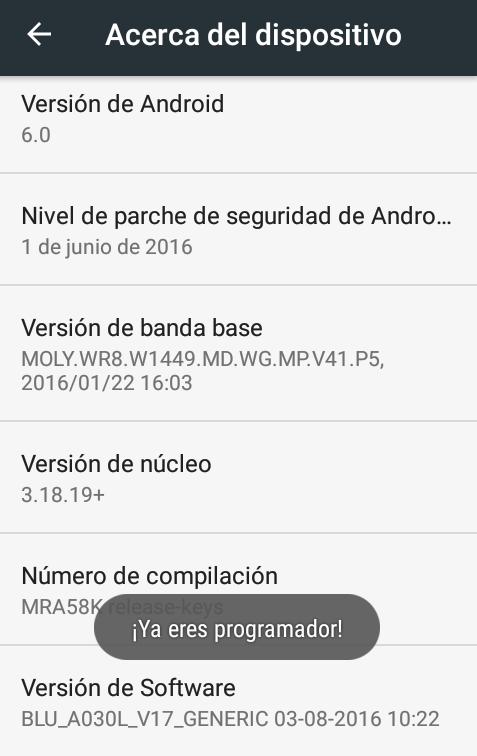
- Posteriormente ve hacia atrás al menú de “configuraciones”.
- Allí verás que ha aparecido la opción “Opciones de desarrollador” u «opciones de programador«.
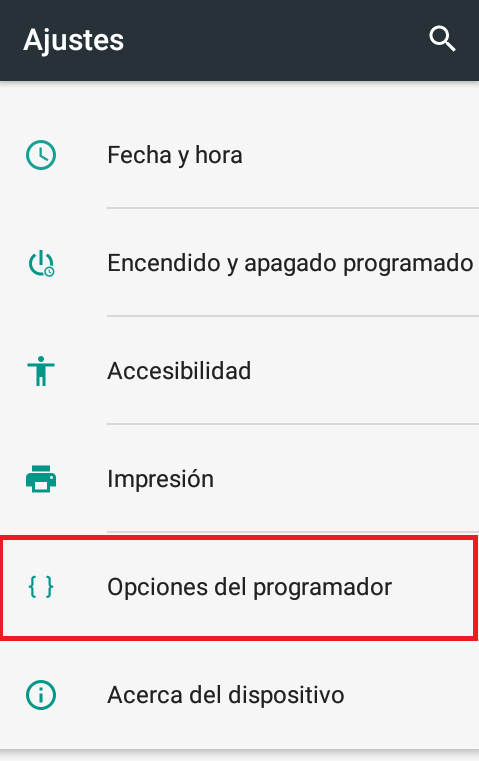
- Ingresa allí, busca el apartado “Depuración USB” y activa esa opción.
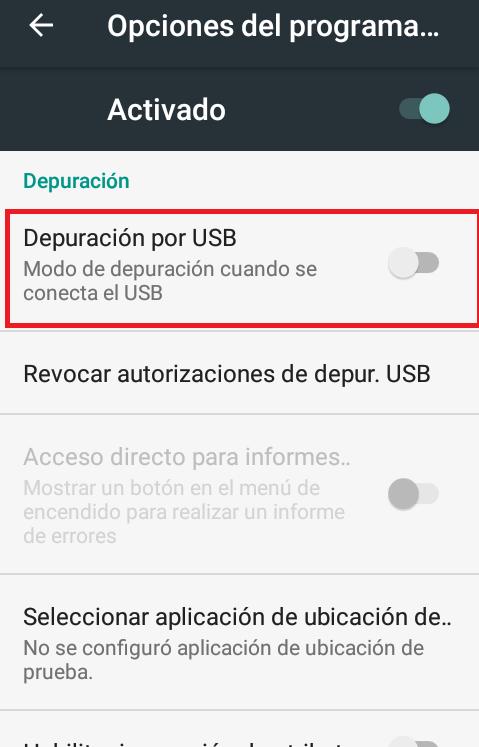
- Luego, conecta tu celular a tu PC.
- Ahora tu ordenador y tu celular se conectarán automáticamente.
- En algunos modelos, puede que aparezca un mensaje en la pantalla del móvil, allí deberás marcar la casilla “Permitir siempre esta computadora” y por último pulsar en “Ok”.
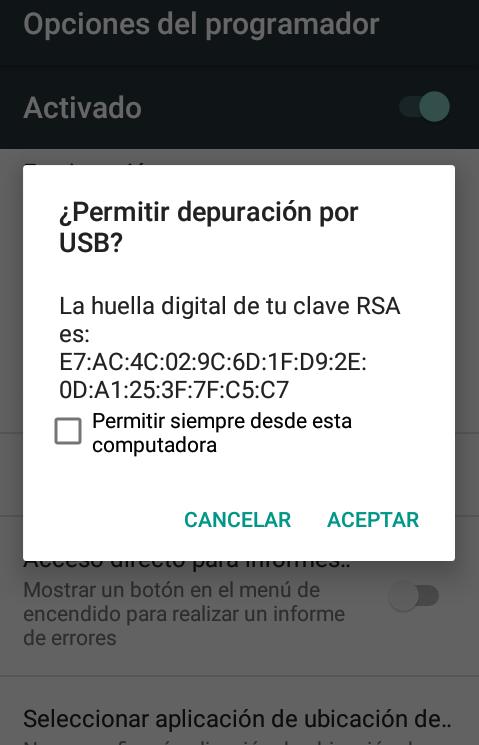
Por otro lado, si tienes Android inferior a 4.2, entonces es todavía más sencillo, pues las opciones de desarrollador ya están habilitadas.
Sólo ve a configuraciones, ingresa a estas opciones de desarrollador y completa los mismos pasos de la lista anterior, busca la opción de depuración USB y actívala.
¿Cómo activar la depuración USB con la pantalla rota?
Si tu pantalla está rota, probablemente te preguntes: ¿cómo activar la depuración USB con la pantalla rota? ¿Será posible hacerlo?
Pues, podrías intentarlo.
Sin embargo, sólo podrás lograrlo si el táctil de tu pantalla aún funciona un poco. Es decir, que aunque esté rota, responda al tocarla.
Debes conectar tu celular a una PC y tratar de pulsar “Aceptar” en el mensaje que aparece en la pantalla. Obviamente, esto sólo sirve para teléfonos con la pantalla rota, no con la pantalla negra.
Si tu pantalla está tan estropeada que no puedes ver nada y tampoco puedes presionar nada, entonces es prácticamente imposible activar la depuración USB. O sea, lamentamos informarte que es imposible recuperar los datos del celular.
¿Cómo activar la depuración USB con la pantalla negra?
Al igual que en el caso anterior, sólo podrás activar la depuración USB con la pantalla negra si esta responde al táctil. De lo contrario, es una misión imposible.
Asimismo, si tienes una contraseña o patrón de desbloqueo en tu celular, esto dificulta aún más la tarea.
Para activar la depuración USB teniendo la pantalla negra es necesario instalar en tu PC un programa de pago, llamado MirrorGo. Lo bueno es que tiene un periodo de prueba gratuito. Puedes descargarlo aquí.
Una vez descargado, tienes que instalarlo, abrirlo y luego conectar tu celular al ordenador. En la interfaz de MirrorGo te dirán que te están mostrando un cuadro de diálogo en tu teléfono para activar la depuración USB.
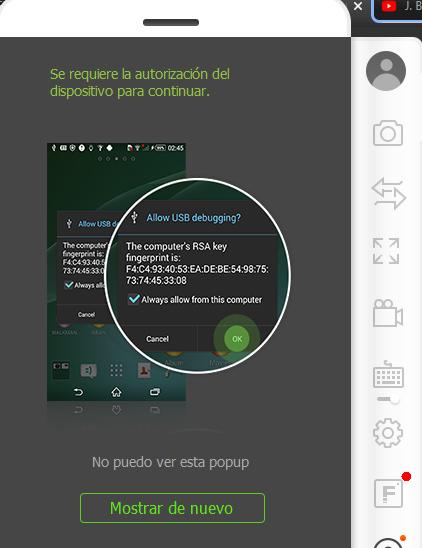
Dicho cuadro de diálogo aparecerá en la parte media de tu pantalla. Y, para activar la depuración, deberás pulsar en “Aceptar”, opción que se encuentra a media altura en el lado derecho de tu pantalla.
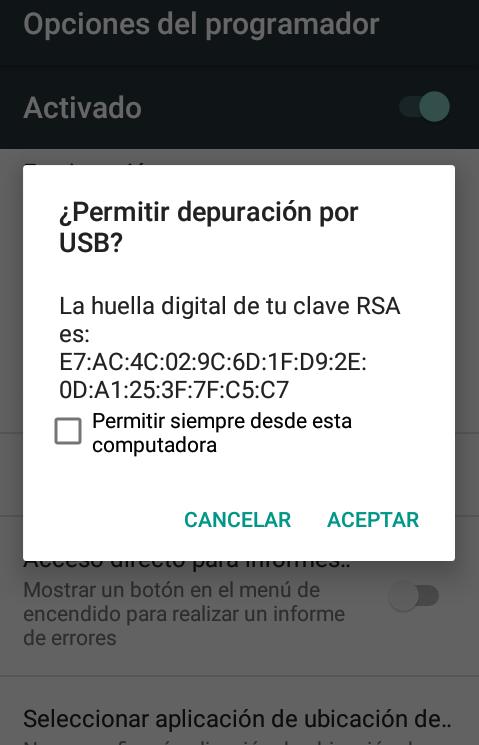
Así que deberás intentar presionar tu pantalla justo en donde está la opción “Aceptar”. Si fallas no hay problema, desde el programa en tu ordenador podrás hacer que aparezca de nuevo el cuadro de diálogo.
Aquí es donde las cosas se complican con una contraseña, ya que, para poder presionar en aceptar, deberás desbloquear el teléfono. Así que será mejor que sepas de memoria cómo marcar tu contraseña o, de lo contrario, no podrás avanzar.
Una vez desbloqueado el teléfono, debes intentar presionar aceptar. Hazlo cuantas veces sea necesario.
Si presionas correctamente, entonces en MirrorGo aparecerá una pantalla de un señor jugando golf, te aparecerá el modelo de tu celular y dirá “Conectando” con un porcentaje de avance.
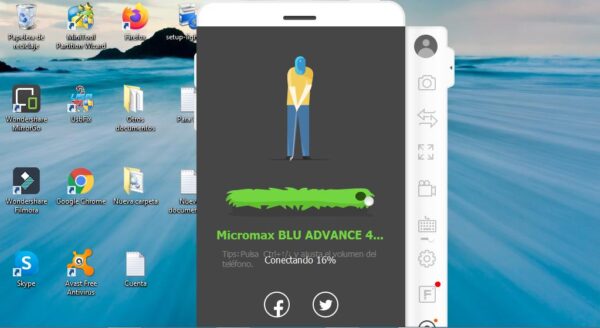
¡Eso es todo! Asegúrate de mantener tu celular conectado. Ya puedes cerrar MirrorGo, ir al explorador de archivos de tu PC, luego a “Equipo” y allí debería aparecer tu celular como un dispositivo portátil o móvil.
Métodos que funcionan para recuperar datos de un celular con la pantalla rota
¡Ahora sí, manos a la obra! Si ya consideraste todo lo anterior y lograste conectar tu móvil a la PC siguiendo nuestros pasos, entonces es momento de recuperar tus preciados datos. Puedes hacerlo con cualquiera de estos tres sencillos métodos:
Recupera tus datos manualmente
Este método es gratuito, pero también es un poco más complicado, pues consiste en ingresar a la memoria interna del teléfono usando tu ordenador y copiar una por una las carpetas con los datos. Luego de copiarlas, debes pegarlas en una carpeta que previamente has creado en tu PC.
Para hacerlo, debes seguir estos pasos:
- Ya con tu móvil conectado y la depuración USB activada, ve a “Mi equipo” en tu ordenador.
- Allí debería aparecer un disco externo con el modelo de tu celular. Por ejemplo “Moto C”, “Xiaomi Redmi 9”, etc.
- Haz clic allí para ingresar a los datos del teléfono.
- Ahora, si tienes memoria externa, entonces aparecerán dos apartados. Uno para la memoria interna y otro para la externa. Ingresa a la memoria interna.
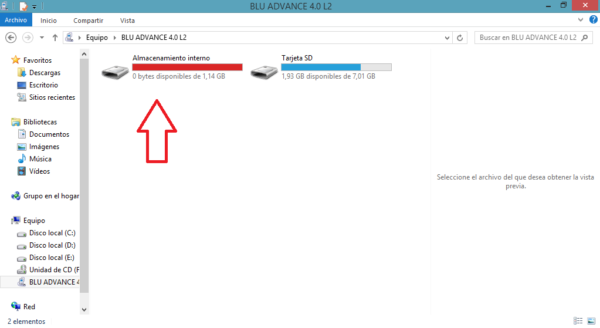
- Allí, encontrarás varias carpetas y deberás copiar las que te interesen y pegarlas en la otra carpeta que previamente creaste en tu ordenador.
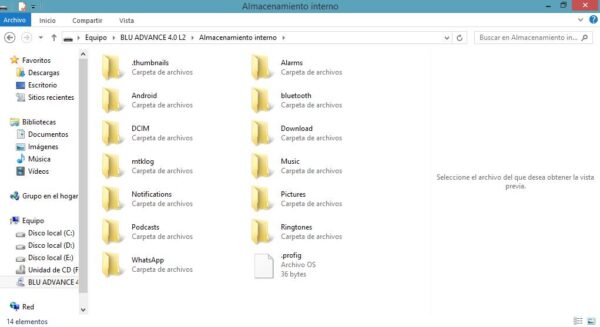
- Por ejemplo, si quieres recuperar las fotografías que tomaste con tu cámara, debes copiar la carpeta “DCIM”.
- Por otro lado, si quieres recuperar documentos que recibiste por Whatsapp, entonces debes buscar la carpeta Whatsapp y copiarla o, si sólo quieres la carpeta con los documentos recibidos, entonces ingresa a Whatsapp > Media y copia la carpeta “Whatsapp Documents”.
- Para recuperar otros datos de Whatsapp como imágenes, audios, etc., repite el proceso de arriba pero copia la carpeta correspondiente. Si quieres extraer todo, entonces es recomendable copiar toda la carpeta de Whatsapp.
- Si quieres recuperar algo que descargaste en el móvil, copia la carpeta “Download”.
- Para salvar datos recibidos por Bluetooth, copia la carpeta “Bluetooth”.
- Así sucesivamente con cada dato. Si no recuerdas en qué carpeta está algún archivo, no dudes en buscar su nombre en el buscador que aparece en la parte superior derecha de tu pantalla.
Cuando hayas finalizado, sólo desconecta tu teléfono. Tendrás en tu PC una carpeta con todos tus datos.
Usa algún software de recuperación de datos
Si todo esto te parece muy tedioso y prefieres que un software haga el trabajo por ti, entonces puedes descargar algún programa de recuperación de datos para móviles.
Eso sí, recuerda que la mayoría de estos son de pago y no todos funcionan. La elección del software es decisión tuya, elige el que consideres que te pueda servir, el que tenga mejor precio, etc.
Salva tus datos controlando tu celular con Scrcpy
Scrcpy es un software que te permite ver la pantalla de tu celular y controlarlo desde tu PC. Cabe mencionar que para disfrutar de los beneficios de este programa es necesario pagar, no es gratuito.
Utilizando Scrcpy podrás ingresar a tu teléfono, buscar las copias de seguridad en las apps, reenviar los archivos más importantes hacia tu correo u otro dispositivo por Bluetooth, Whatsapp, etc.
Sabiendo esto, si quieres usar este software para recuperar los datos de tu celular con la pantalla rota o negra, debes seguir estos sencillos pasos.
- Primero que nada, ingresa aquí para descargar Scrcpy.
- Una vez en la página, desliza hacia abajo con el mouse. Verás que está disponible para MacOS, Windows y Linux.
- Ve hacia el apartado de tu sistema operativo y descarga el programa.
- Se descargará un archivo en formato comprimido ZIP.
- Debes extraerlo, haciendo clic derecho sobre el archivo, luego en “Extraer” y por último “Extraer en Scrcpy…”
- A continuación, conecta tu teléfono a tu PC y activa la depuración como te enseñamos hace algunas líneas (si ya están conectados, obvia este paso).
- Ahora, en la carpeta que se crea con el archivo descomprimido, buscarás el archivo “scrcpy” y harás doble clic sobre él.
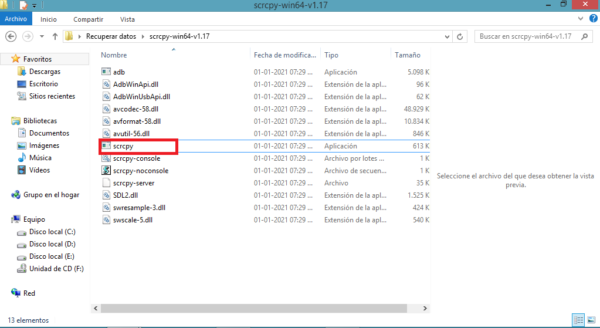
- ¡Eso es todo! Ahora se abrirá una ventana mostrando la pantalla de tu móvil.
- Allí, usando el mouse, podrás controlarlo y hacer todo lo necesario para recuperar tus datos.
Como comentamos anteriormente, con este método puedes buscar copias de seguridad en las apps de tu teléfono, compartir imágenes, documentos y demás archivos a través de Bluetooth o por otros medios como Whastapp (enviarlos a un contacto de confianza) o Gmail (enviarlos a tu correo, guardarlos en Google Drive).
Conclusión: Recuperar los datos de un teléfono con la pantalla negra o rota es difícil, pero no imposible.
Como habrás notado, una pantalla rota o negra es un problema serio. Las probabilidades de recuperar tus datos en estos casos son bajas. Sin embargo, hay algunos métodos que puedes intentar si de verdad deseas salvar los archivos del móvil, por ejemplo, los 3 que te hemos enseñado hoy.
Si has llegado hasta el final y luego de intentar todo no has podido recuperar tus datos, entonces no queda otra opción que comprar una pantalla nueva.
Claro, eso en caso de que tus datos sean realmente importantes y quieras recuperarlos como sea. Si no, entonces tal vez no valga la pena comprar una pantalla nueva sólo para extraer ciertos datos.
Por otra parte, si alguno de estos métodos te sirvió nos alegramos por ti. Eres uno de los pocos suertudos que lograron recuperar datos de un celular con la pantalla rota.

